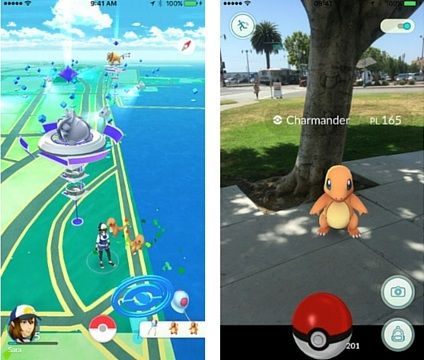Paprastai paleidus kompiuterį jis bus automatiškai paleistas skaitant vidinį kompiuterio standųjį diską. Tačiau jei norite, kad kompiuteris būtų paleistas iš DVD ar USB, turėsite pakeisti savo kompiuterį įkrovos tvarka pirmiausia juos išvardyti.
Kas yra įkrovos seka
Paleidimo metu kompiuteris patikrina, ar viskas gerai, įkelia minimalią operacinę programinę įrangą ir įkelia operacinę sistemą.
Kiekvieną kartą, kai kompiuteris paleidžiamas, jis pereina pradinę procesų seką arba įvykių seką, kuri tinkamai vadinama „įkrovos seka“. Paleidimo metu kompiuteris patikrina, ar viskas gerai, įjungia reikiamus aparatūros komponentus ir įkelia atitinkamą operacinę programinę įrangą, tada įkelia operacinę sistemą, kad vartotojas galėtų sąveikauti su mašina.
Arba vadinama įkrovos parinktimis arba įkrovos tvarka, įkrovos seka apibrėžia, kuriuos įrenginius kompiuteris turėtų patikrinti, ar nėra operacinės sistemos įkrovos failų ir paleisties. Taip pat nurodoma tvarka, kuria tikrinami kompiuterio įrenginiai.
Įkrovos sekos įvykių seka yra tokia:
- Prieiga prie BIOS / ROM: įkrovos seka prasideda pasiekiant kompiuterio BIOS „Windows“ kompiuteriuose arba sistemos „ROM“ sistemoje „Macintosh“. BIOS ir ROM yra pagrindinės instrukcijos, nurodančios kompiuteriui, kaip paleisti.
- Kompiuterio procesorius gavo informaciją apie paleidimą: Šios instrukcijos iš BIOS / ROM perduodamos kompiuterio procesoriui.
- Kompiuterio atmintyje gauta informacija: Tada procesorius pradeda krauti informaciją į sistemos RAM.
- Operacinės sistemos įkėlimas: radus galiojantį įkrovos diską arba paleisties diską, kompiuteris pradeda įkelti operacinę sistemą į sistemos atmintį.
- Kompiuteris yra paruoštas naudoti: Baigus operacinę sistemą įkelti, kompiuteris yra paruoštas naudoti.
Įkrovos sekos laikotarpis gali trukti nuo kelių sekundžių iki kelių minučių, atsižvelgiant į kompiuterio konfigūraciją. Atkreipkite dėmesį, kad jei sistema paleidžiama iš kompaktinio disko ar DVD, įkrovos laikas gali būti žymiai ilgesnis nei tuo atveju, jei kompiuteris paleidžiamas iš kietojo disko.
Be to, jei netikėtai buvo išjungtas jūsų kompiuteris, įkrovos laikas gali padidėti, nes sistema gali atlikti keletą papildomų patikrinimų, kad įsitikintų, jog viskas gerai.
Kokia turėtų būti mano įkrovos seka?
Galite nustatyti įkrovos seką, kaip norite paleisti kompiuterį. Pavyzdžiui, jei niekada neplanuojate paleisti iš diskų įrenginio ar išimamo įrenginio, kietasis diskas turėtų būti pirmasis įkrovos įrenginys.
Atminkite, kad jei bandote pataisyti kompiuterį arba iš naujo įdiegti jo operacinę sistemą, gali tekti pakeisti įkrovos seką. Tradiciškiausios pirmosios šių užduočių įkrovos parinktys yra optinio disko įrenginys arba išimamasis diskas (nykščio diskas).
Galite pakeisti įkrovos tvarkos sąrašą ir pertvarkyti jį kompiuterio BIOS, kaip parodyta žemiau.
Žingsniai, kaip pakeisti sistemos įkrovos tvarką
Įkrovos tvarką galite pakeisti naudodamiesi kompiuterio BIOS sąrankos programa. Norėdami sužinoti, kaip atlikti šiuos veiksmus:
Pastaba : tai gali skirtis skirtinguose kompiuteriuose, todėl toliau pateikiami tik bendro pobūdžio nurodymai. Jei nesate tikri, pirmiausia pasitarkite su gamintoju.
1 žingsnis: Įveskite savo kompiuterio BIOS sąrankos įrankį

- Įeiti BIOS, dažnai reikia paspausti klaviatūrą (arba kartais jų kombinaciją) klaviatūroje, tik paleidžiant kompiuterį.
- Jei nežinote, kuris tai yra raktas, iš naujo paleiskite kompiuterį ir stebėkite ekrane esančią informaciją pačioje paleidimo proceso pradžioje. Kažkur čia dažnai sakoma kažkas panašaus Norėdami patekti į sąranką, paspauskite XXX .
- Prieš pradėdami krauti iš vidinio disko, būtinai paspauskite sąrankos klavišą, priešingu atveju paleiskite kompiuterį iš naujo ir bandykite dar kartą.
Pastaba : Jei nerandate informacijos apie klavišą, kurį reikia paspausti, „Lifewire“ parengė patogų vadovą, kuriame išvardyti dažniausiai naudojami raktai, naudojami įvairių tipų kompiuteriams ir pagrindinėms plokštėms, į kuriuos galima pabandyti pažvelgti.
2 žingsnis: Eikite į BIOS paleidimo tvarkos meniu

- Įvedę kompiuterio BIOS sąrankos įrankį, ieškokite galimybės pakeisti įkrovos tvarką.
- Visos BIOS komunalinės paslaugos yra šiek tiek skirtingos, tačiau tai gali būti meniu parinktyje, vadinamoje Batas , Įkrovos parinktys , Įkrovos seka ar net pagal Išplėstiniai nustatymai skirtuką
Pastaba : Taip pat gali būti, kad negalėsite spustelėti pele naudodamiesi BIOS programa, todėl naudokite ekrane pateikiamas instrukcijas, kaip naršyti tarp meniu elementų
3 žingsnis: Pakeiskite įkrovos tvarką
- Suradę puslapį įkrovos tvarka parinktys BIOS , pamatysite parinkčių, kurias galite įkelti kompiuterį, sąrašą.
- Vėlgi, šios parinktys šiek tiek skirsis skirtinguose kompiuteriuose, tačiau paprastai apima: Kietasis diskas, optinis (CD arba DVD) diskas, išimami įrenginiai (pvz., USB arba diskelį) ir tinklą.
- Pakeiskite sąrašo tvarką taip USB įrenginys arba Nuimami prietaisai yra išvardytas pirmas.

4 žingsnis: išsaugokite pakeitimus
- Kad pakeitimai įsigaliotų, prieš išeidami iš BIOS būtinai išsaugokite pakeitimus
- Eikite į Išsaugoti ir išeiti arba Išeiti meniu ir pasirinkite parinktį, kurioje sakoma: „Išsaugoti pakeitimus“ arba „Išeiti su išsaugotais pakeitimais“ (ar kažkas panašaus)
- Išeinant iš BIOS galite gauti patvirtinimo pranešimą. Atidžiai perskaitykite ir įsitikinkite, kad spustelėjote teisingą parinktį, kad patvirtintumėte pakeitimus
- Kai išeisite iš BIOS, kompiuteris bus paleistas iš naujo
Paskutinės mintys
Dabar žinote, kad įkrovos seka yra tvarka, kuria kompiuteris ieško nepastovių duomenų saugojimo įrenginių, kuriuose yra programos kodas, kad būtų galima įkelti operacinę sistemą (OS). Paprastai „Windows“ kompiuteris naudoja BIOS, o „Macintosh“ struktūra naudoja ROM, kad paleistų įkrovos seką. Tikimės, kad tai padės.
Dar vienas dalykas
Grįžti naudoti daugiau tokio pobūdžio straipsnių. Kreipkitės į mūsų pagalbos centrą, jei reikia pagalbos dėl techninių ir programinės įrangos poreikių.
Jei ieškote programinės įrangos įmonės, kuria galite pasitikėti dėl jos vientisumo ir sąžiningos verslo praktikos, neieškokite „“. Esame „Microsoft“ sertifikuotas partneris ir „BBB“ akredituotas verslas, kuriam svarbu suteikti klientams patikimą ir patenkinamą patirtį, susijusią su jiems reikalingais programinės įrangos produktais. Būsime su jumis prieš visus pardavimus, jų metu ir po jų.